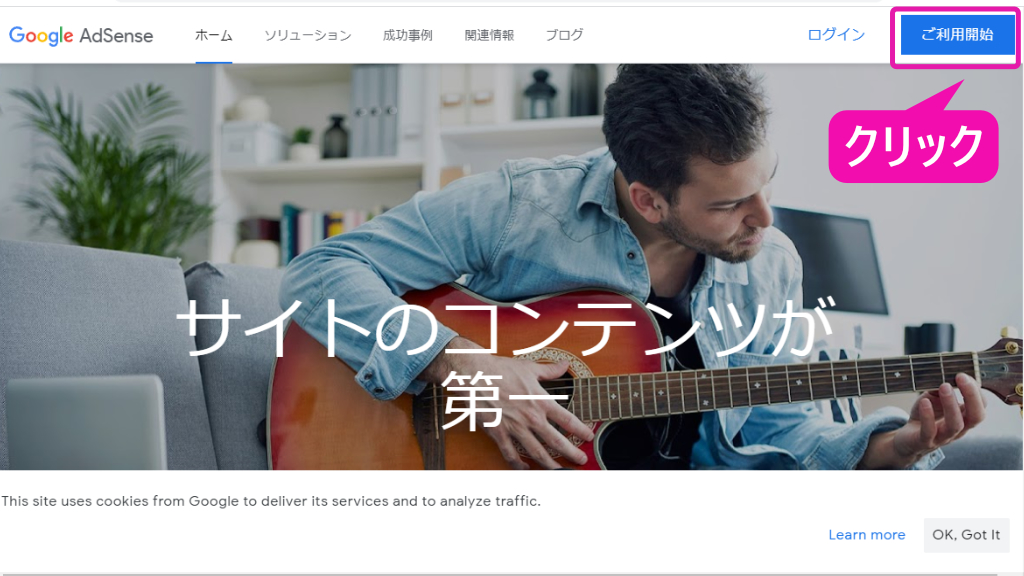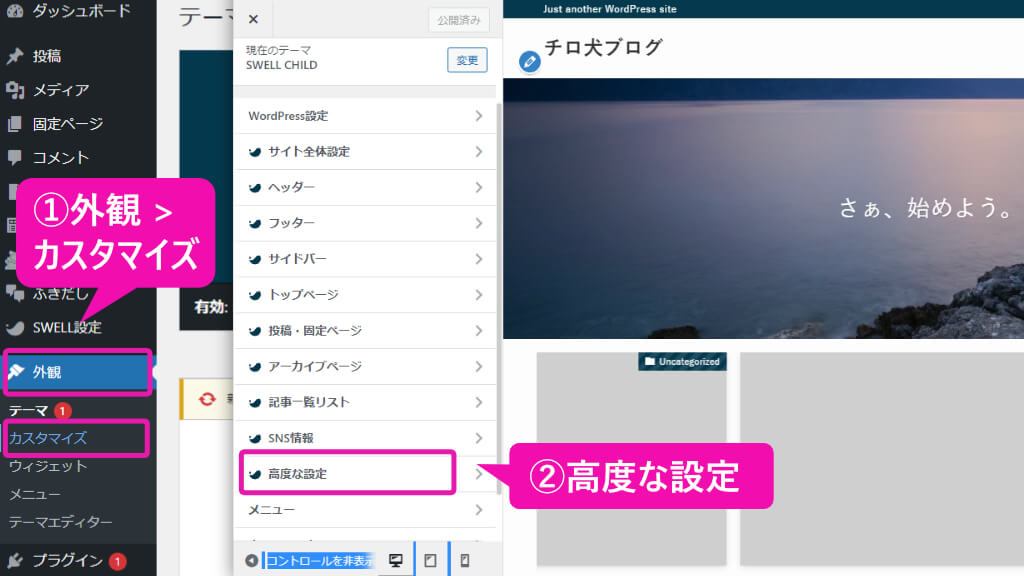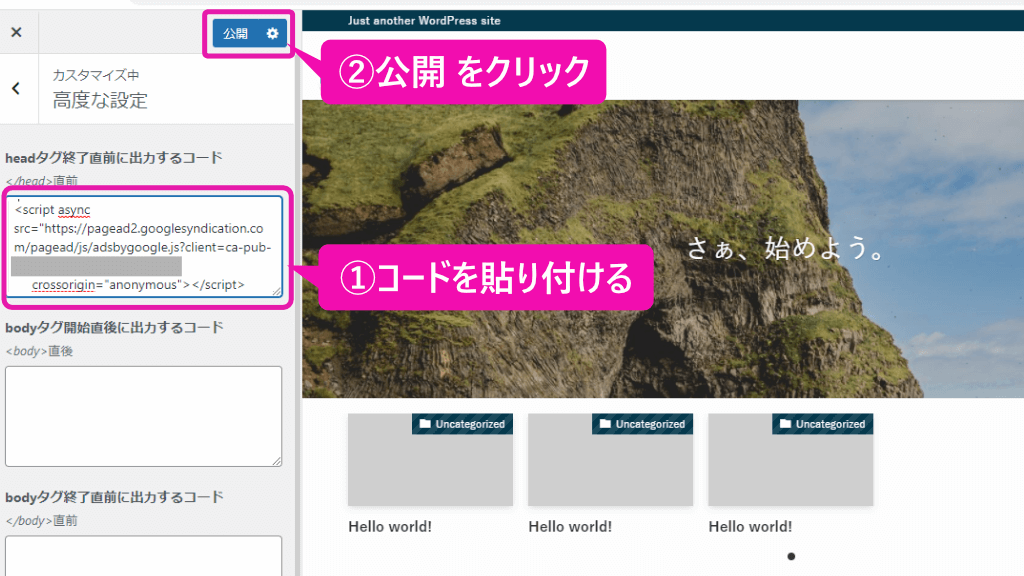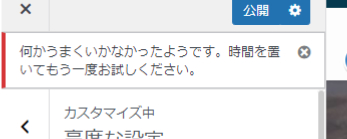Google AdSense への申し込み方法(まずは10記事で申請)
Google AdSense 申請ページ:https://www.google.com/adsense/start/
この記事では、Google AdSenseへの申し込み方法について、画像付きで解説します。
CocoonとSWELLで申請コードを貼り付ける手順も紹介!
また、合格するため確認ポイントについても詳しく解説しています。

「アドセンスに一発合格」した当サイトが申請時に気を付けたことや、当時の記事数についても書いています!
Google AdSenseに合格するには
現在、Google AdSenseの審査にパスするのは「かなり厳しい」と言われています。
「合格の基準」については Googleから公表されていませんので、一般的に言われていることをまとめてみました。
最低必要な記事数は?
まずは良い記事が「10記事程度」書けたら、Google AdSenseの審査に出してみるのが良いでしょう。
記事数は特に決まりはないが、ある程度体裁が整うにはこのくらいの数は必要。
あまり記事が多すぎても、「規約違反」などに引っかかる可能性が増えるし、落ちた時に「どこが悪いのか」分かりにくい。まずは少ないうちに申請してみよう。

何度でもトライできるよ!
最低限満たすべき要件
最低限満たさなければならない条件は、次の通りです。

これを守らないと受からないよ!
- 「プライバシーポリシー」や「お問い合わせフォーム」が備えられている。
- 社会規範に反するものが含まれていない。
ポルノ・暴力・ドラッグ・アルコール・タバコ・著作権違反など。
芸能人の写真、テレビや本のスクショなどが含まれていないか注意して。
こんなことも考慮してみて
一般的に言われていることではありませんが、「アドセンスに一発合格した著者」が気を付けたことも含めて、まとめてみました。
- 空のカテゴリーがありませんか?
いかにも「作りかけ」という印象ではいけません。空のカテゴリーはいったん削除して、記事ができてからカテゴリーを増設しよう。
- 文字の羅列になっていませんか?
記事内に写真を入れる、色を付けて装飾する、吹き出しを使うなど、見やすくて好感の持てる記事にしましょう。
- プライバシーポリシーの内容は正確ですか?
すでにアフィリエイト広告を貼っている場合は、ASP名を明記するなど、その旨をプライバシーポリシーに正確に記載しよう。
- 人の役に立つ、独自性のある内容ですか?
自己主張の押し付け、子供やペットの話、リア充自慢など、日記のような内容になっていませんか?他人の役に立つ、自分独自のコンテンツを発信しよう。
広告主の立場で考えよう
自分が広告主側だとしたら、
- 「健全に運営されている、活気あるサイト」に広告を貼りたい
- 見た目も冴えないよりは、カッコいいサイトに広告を貼りたい
- 「違法なコンテンツ」のサイトに自社広告を貼られるのは論外!
ですよね?Google AdSenseに合格するためには、広告主に好まれるサイト目指しましょう。
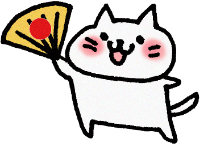
ちなみに、当サイトのGoogle AdSense審査は…
当サイトはGoogle AdSenseに合格しています。
20記事程度のときに審査に申請しました。
結果の通知までは半日ほどしかかかりませんでした。

あっという間に通知が来てびっくりしたよ!
Google AdSenseへの審査申請手順
必要な記事数がそろったら、Google AdSenseの審査を申請しましょう。
下記の事前準備を行っておいてください。
Googleアカウントを取得し、Google Chromeブラウザでログインしておきます。
すでにGoogleアカウントにログインしている場合は、サイトを選択するように求められます。
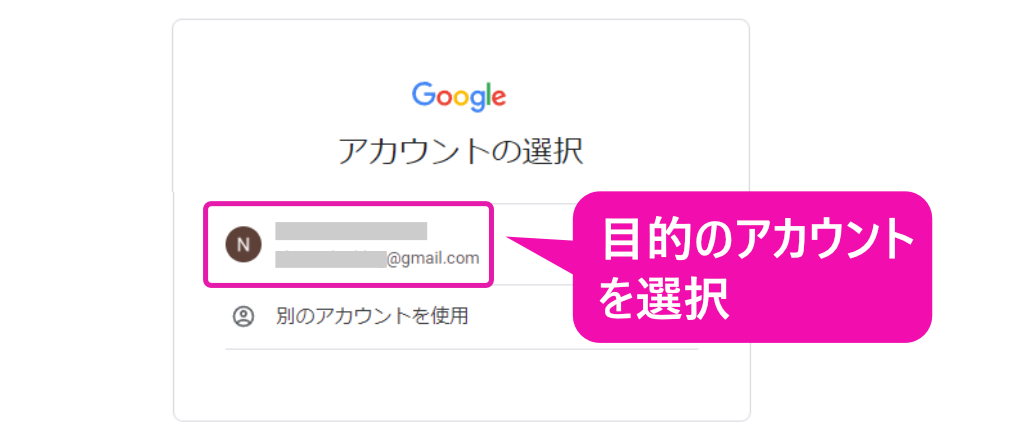
必要事項を入力します。
- サイト名(https://~)
- AdSenseがさらに便利に(はい or いいえ)
- お支払い先の国または地域(日本)
利用規約に同意にチェックを入れ、AdSenseのご利用を開始 をクリックします。
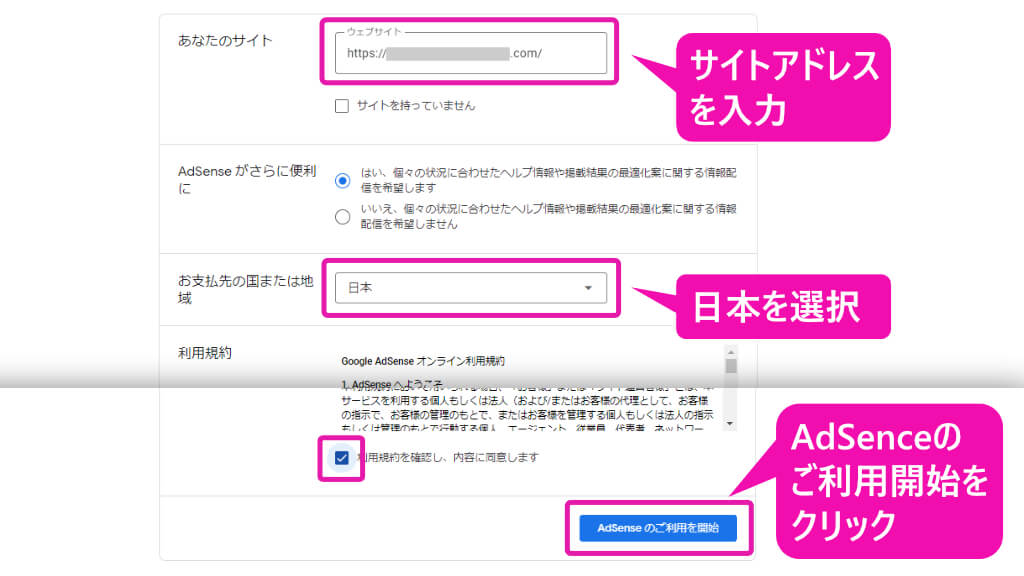
「さあ始めましょう」の画面が表示されます。
「必須」と書かれている「お支払い」と「サイト」の情報を入力します。
まずは、左側の「お支払い」で 情報を入力 をクリックします。
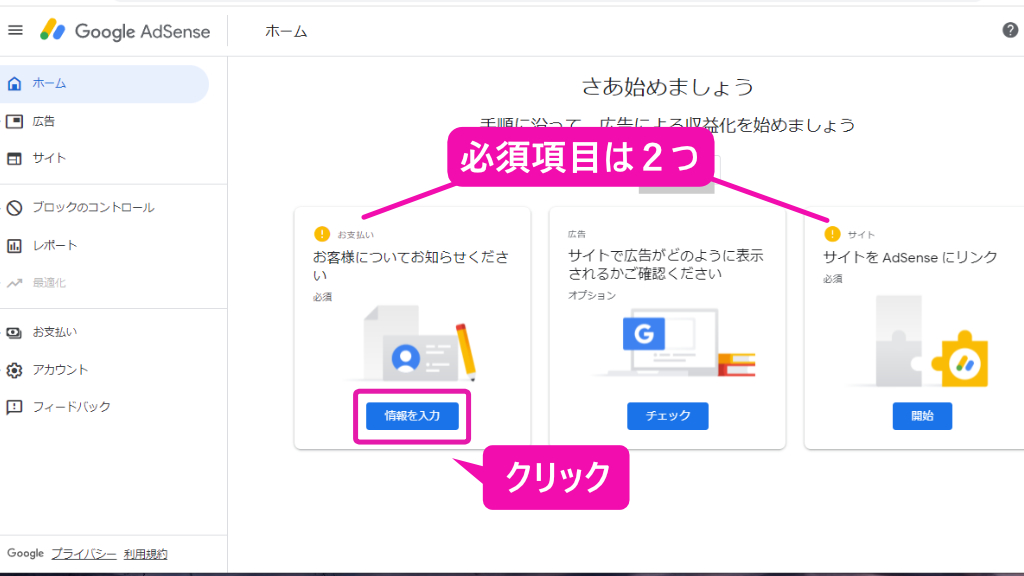
「顧客情報」に必要な情報を入力し、送信 をクリックします。
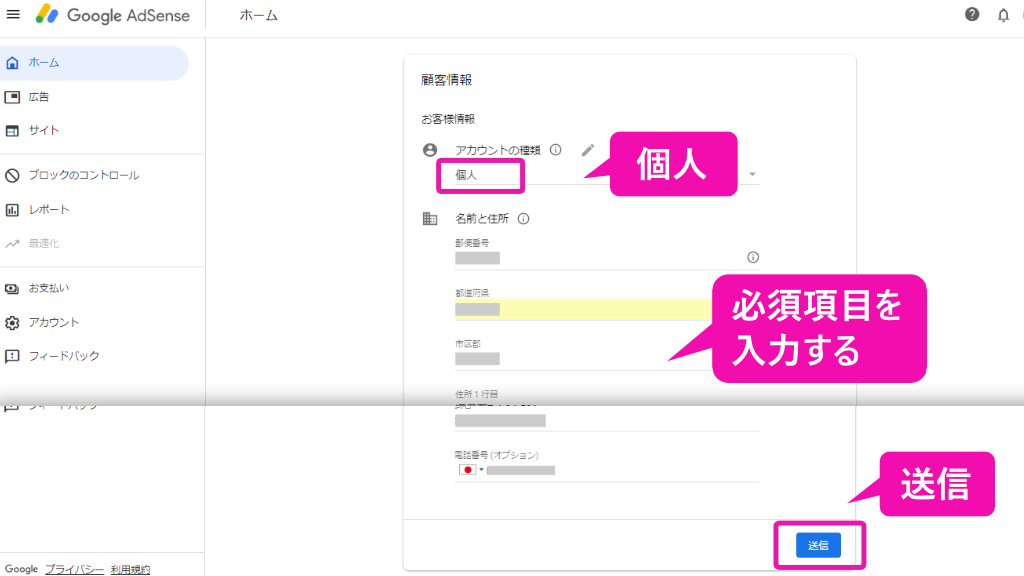
Googleアカウント作成時に電話番号を確認していない場合、確認を求められることがあります。
次は、「サイト」を設定します。開始 をクリックします。
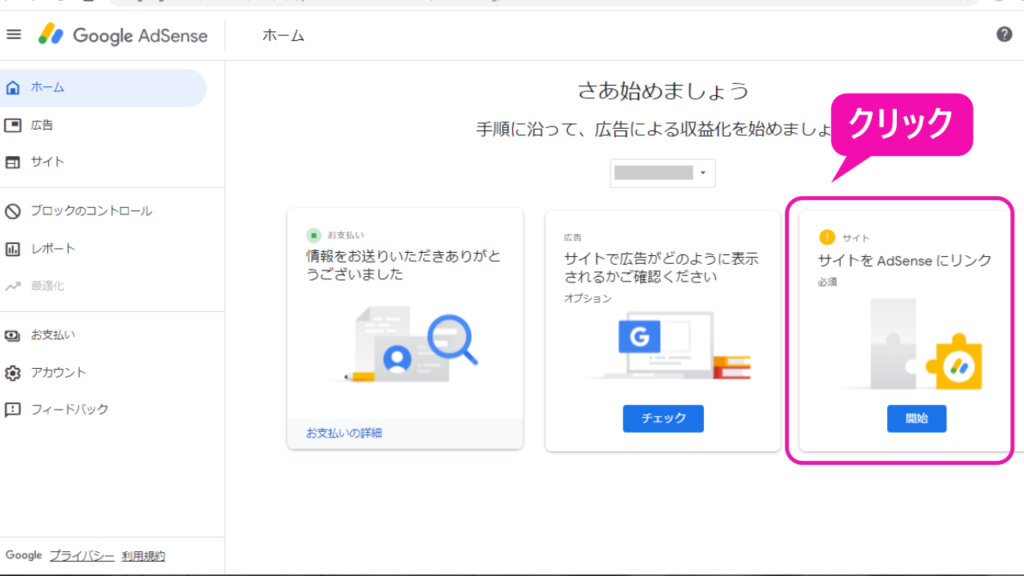
表示されている AdSense コードを、テーマ内に設定する必要があります。
まずは、コピー をクリックしてコードをコピーします。
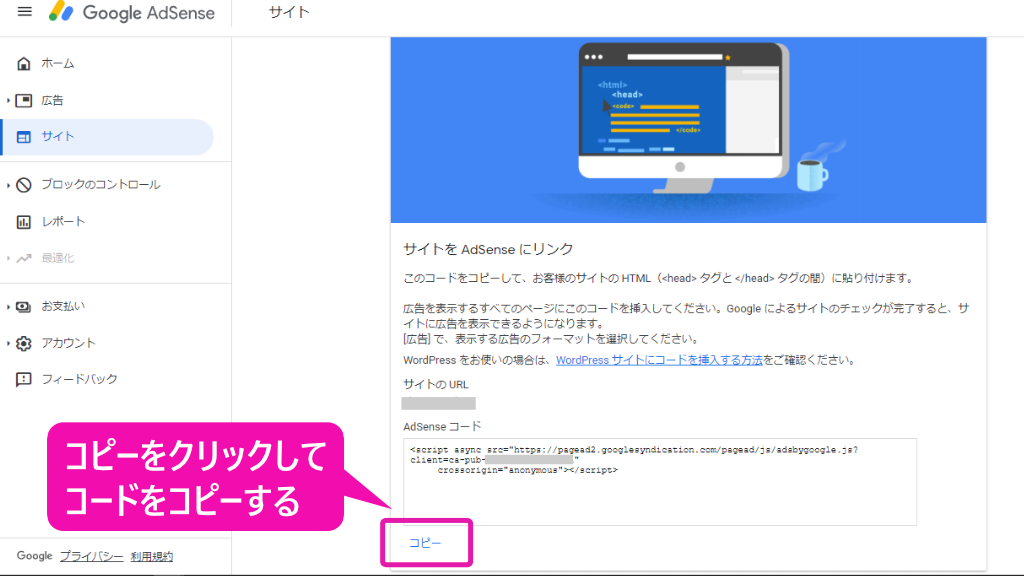
次の作業は、お使いのテーマによって設定が異なります。
⇩お使いのテーマをクリック⇩
Cocoon のテーマでは、次の操作を行います。
Cocoon 設定 > アクセス解析・認証 をクリックします。
下に移動します。
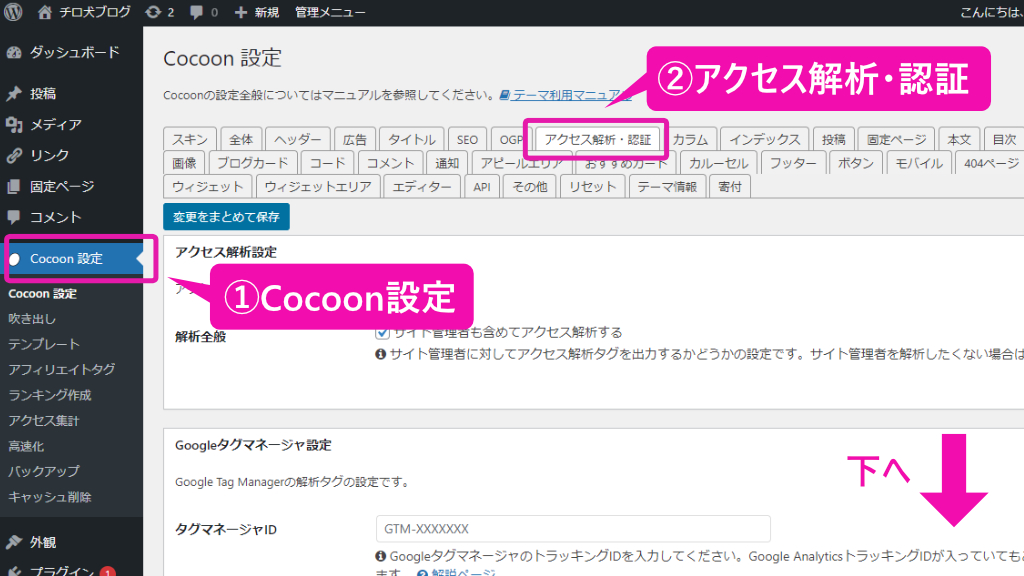
ヘッド用コード の項目に、コードを貼り付けます。
変更をまとめて保存 をクリックします。
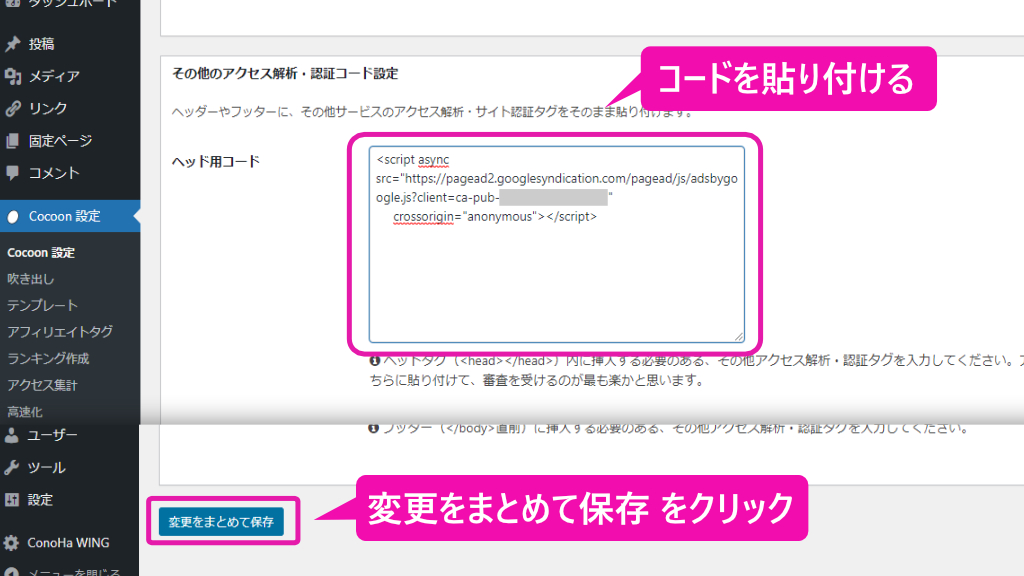
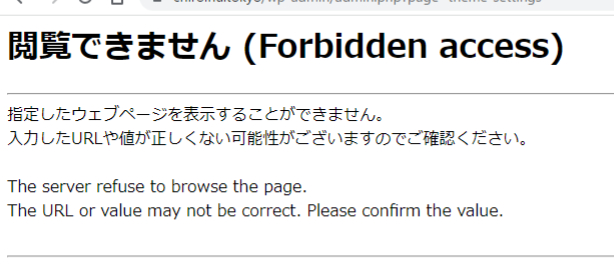
「閲覧できません(Forbidden access)」エラーが出た場合は、下記の操作を行ってください。
エラーが出た場合、WAF(セキュリティのファイアウォール)が関係している場合があります。
ConoHaの管理画面で一時的に WAF を OFF にしてください。
設定が終わったら ON に戻しておいてください。
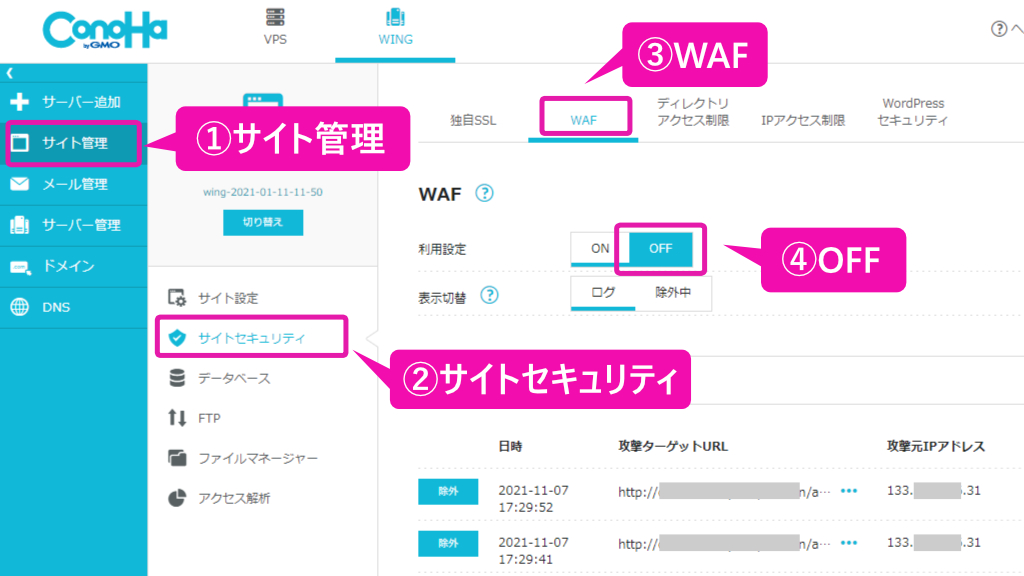
テーマに審査コードを貼り付けたら、審査をリクエスト をクリックします。
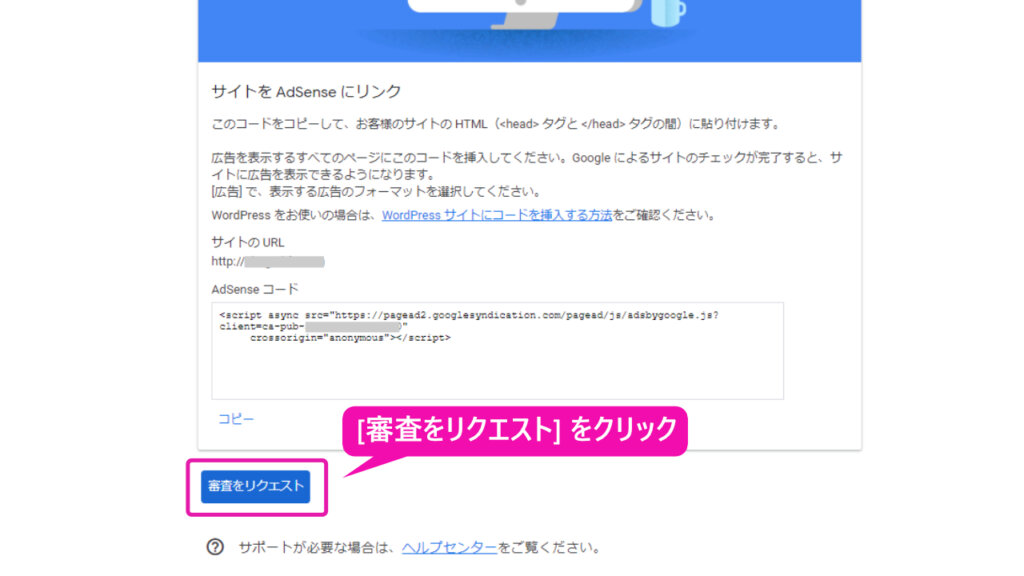
設定を済ませると、「~ありがとうございました」の表記に変わります。
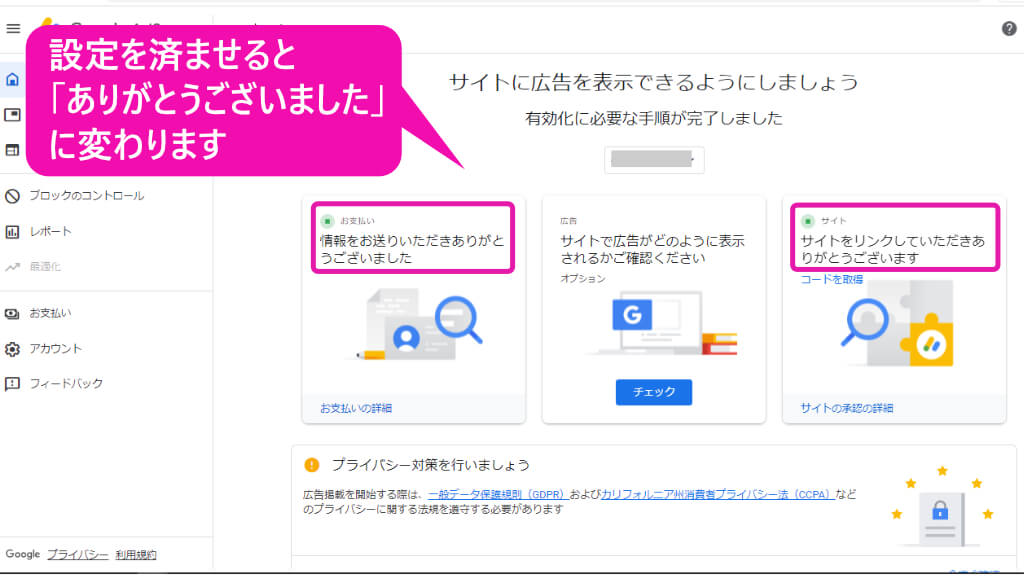
特にメールなどは届きませんが、サイト をクリックすると「承認手続きを進めています…」になっているのでOKです。
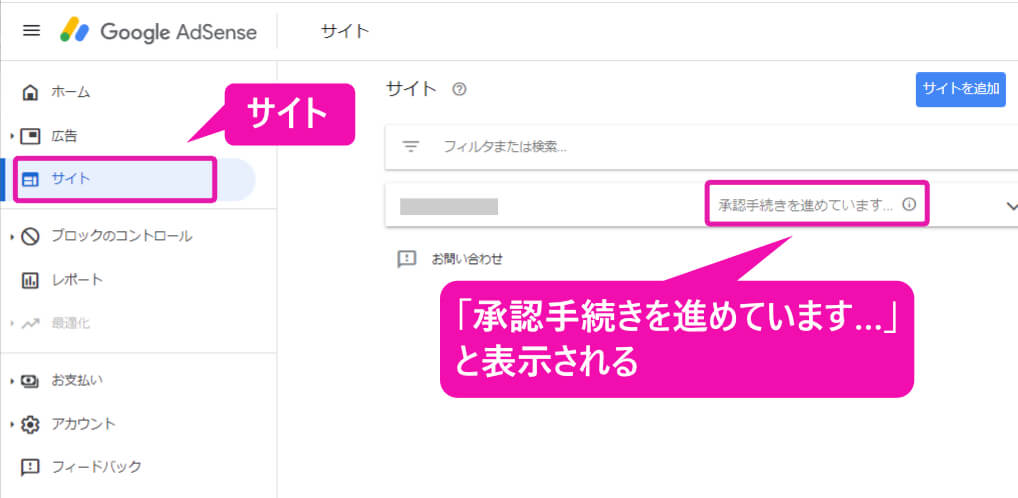
審査に合格すると、下記のようなメールが届きます。
「お客様のサイトで AdSense 広告を配信する準備が整いました」
「おめでとう!」
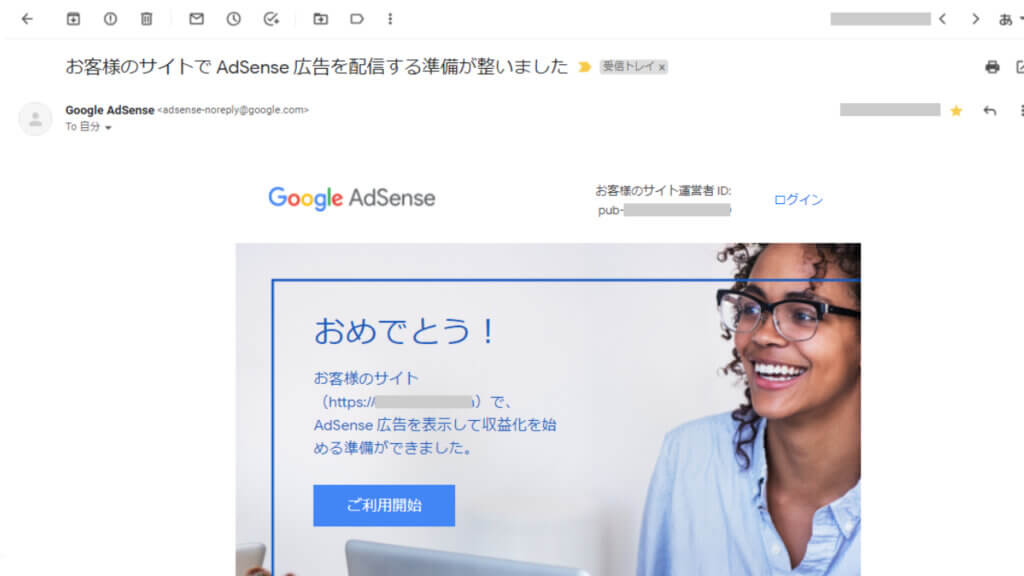

合格おめでとうございます!

これでアフィリエイトを始めるための、すべての準備が整いました!
実際、プロの方がブログを作っても、時々はAdSenseの審査に落ちることがあるようです。
AdSenseの合格には明確な基準がなく、審査員の裁量による部分も多いようで、「何故か分からないけど合格できない」といったこともあります。
AdSenseは必ずしも必要というわけではありません。
特に、AdSenseは単価が低いので、アクセスがほとんど無い初期の状態では、1日数円~数十円にしかなりません。
トレンドブログなどアクセス数が突発的に高くなるブログを除いては、AdSenseはあくまでの「添え物」程度でメインの収入にはなり得ません。
もしどうしてもAdSenseに受からない場合は、割り切ってASP案件に注力して稼ぐようにしましょう。主力はあくまでもASP案件です。
逆にASP案件で稼げる場合は、AdSenseを置いてしまうと、読者が流れて行ってしまいマイナスになることもあるようです。気にせずASPで稼ぎましょう。

主力はあくまでASP案件!AdSenseは「添え物」
AdSenseの審査に合格後、儲かるからといって、自分で自分のサイトの広告をクリックするようなことは絶対しないでください。
Googleはきちんと見ています。
自分で自分のサイトをクリックすれば、IPアドレスですぐに分かりますし、知人に頼んだとしても、AdSenseに合格したばかりのサイトに何度もクリックがあるのは不自然なので、Googleにすぐにバレます。
不正なクリックがあった場合、しばらくの間広告の掲載が停止されます。
(AdSense合格直後、自分で6回クリックしたら停止された、という記事を読んだことがあります)。
また、最悪の場合は、せっかく合格したAdSenseを剥奪されてしまうかもしれません。
ひょっとしたら悪質なサイトと判断されて、SEOに影響することもあり得ます(あくまでも想像ですが)。
広告主にも損害を与えてしまいますし、一つもいいことはありません。
たまに「うっかり押してしまった」ということは当然ありますので処罰の対象にはなりませんが、意図的にクリックするのは絶対にやめましょう。

不正はペナルティの対象に!